Как защитить себя от телефонного вируса
В качестве первой линии защиты используйте антивирусное программное обеспечение для защиты вашего телефона от вредоносных программ. Будьте осторожны при установке новых приложений. Прочтите отзывы и внимательно ознакомьтесь с правилами и условиями использования интересующей программы, где может быть указано на доступ к персональным данным. Регулярно создавайте резервные копии вашего телефона, чтобы вы могли восстановить предыдущую версию, если вирус действительно проникнет в ваше устройство.
Загружайте только проверенные приложения: избегайте сторонних магазинов приложений. Это сводит к минимуму риск установки опасных приложений, выдающих себя за легитимное программное обеспечение.
Пользуйтесь безопасным WiFi: всегда используйте защищенный Wi-Fi или VPN, что позволит защитить вас от хакеров, которые хотели бы перехватить поток ваших данных на телефон и с него.
Проверьте разрешения для приложения: прочитайте правила и условия использования перед загрузкой незнакомого приложения
Обратите внимание, что любое подозрительное приложение способно использовать личную информацию или изменять условия без предварительного уведомления.
Установите антивирусную программу: антивирус
является лучшей защитой от мобильных вредоносных программ. Регулярно запускайте антивирусные проверки и удаляйте все обнаруженные угрозы.
Обновляйте вашу операционную систему: обновления операционной системы часто исправляют ошибки, обнаруженные в ее предыдущих версиях.
Не открывайте подозрительные сообщения: вредоносные программы могут приходить в виде вложений электронной почты, текстов и ссылок
Не нажимайте на незнакомые ссылки или сообщения, так как они могут быть шлюзом для фишинговых атак.
Не перепрограммируйте (jailbreak) ваш телефон: оставив ваш телефон в оригинальном состоянии, вы получаете необходимые обновления и патчи для своей операционной системы, поскольку iOS постоянно усиливает свою безопасность. Когда вы делаете джейлбрейк для вашего телефона, вы становитесь уязвимы для дыр безопасности, найденных в предыдущих версиях, а также опасностей, которые может представлять открытый исходный код.
Некоторые вирусы на мобильных телефонах дремлют до тех пор, пока не активируются, что позволяет им подключиться к как можно большему объему пользовательских данных прежде, чем они будут обнаружены. Антивирусное программное обеспечение может защитить ваши мобильные устройства от кибер-атак
Будьте бдительны при загрузке новых приложений и обращайте внимание на проблемы производительности, которые могут являться признаками работы вредоносных программ на вашем мобильном устройстве.
Папки Андроид — структура
Список папок может отличаться в зависимости от версии Android. Некоторые приложения могут создавать собственные каталоги в памяти – например, мессенджеры. Однако в целом список папок на всех версиях Android будет одинаковым, так что вам нужно лишь знать, что в них хранится.
- Cache – папка с временными файлами обновления. Если не собираетесь обновлять систему, можете ее удалить.
- data/app – установочные файлы всех сторонних приложений. Если вы ими не пользуетесь, можете удалить.
- data/data – настройки, сохранения и другая служебная информация, необходимая для работы приложений. Если не пользуетесь установленными программами, удалите каталог.
- data/clipboard – буфер обмена данными с последними скриншотами. Не рекомендуется удалять.
- data/dalvik-cache – область кеш-памяти для виртуальной java-машины, позволяющей телефону запускать APK-файлы. Необходимо регулярно чистить от файлов, но нельзя удалять. (читайте Как установить кэш к игре на Android)
В папке Documents хранятся разнообразные документы. Если их содержание не интересует, спокойно удаляйте каталог. То же относится к директории Bluetooth, в которой расположены файлы, принятые по этой беспроводной технологии.
Нужна помощь?
Не знаешь как решить проблему в работе своего гаджета и нужен совет специалиста? На вопросы отвечает Алексей, мастер по ремонту смартфонов и планшетов в сервисном центре.
Увеличить
В папке DCIM хранятся фотографии, сделанные на камеру. Если нужных фотографий нет, можно безбоязненно стирать каталог. Не повлияет на работу Android удаление папок Images, Pictures, Musi, Audio и т.п.
Как можно безболезненно удалить приложения на Samsung и очистить память
Окончательно определившись с тем ПО, которое будет подвергаться удалению, можно переходить непосредственно к самому процессу. Главное, сделать все правильно, заранее изучив все шаги, иначе приложение может так и остаться в памяти смартфона, продолжая перегружать систему в скрытом режиме.
Удаление
Существует два универсальных способа удаления приложений из памяти смартфонов Samsung, которые подходят практически для всех моделей.
Первый из них осуществляется через рабочий стол со следующим пошаговым алгоритмом действий:
- Необходимо нажать на иконку приложения и удерживать его до тех пор, пока не откроется меню.
- Выберите в открывшемся перечне функцию «Удалить» (не путать с «Удалить ярлык с рабочего стола»).
- Подтвердите свои действия, кликнув на OK.
Все, надоевшее или невостребованное приложение исчезнет из вашего смартфона навсегда, если, конечно, вы не захотите скачать его вновь или не отыграете назад свои действия через функцию восстановления.
Что касается второго способа, то он предполагает удаление ПО непосредственно в меню смартфона. Для этого необходимо:
- Перейти в настройки Android-устройства.
- Выбрать необходимое приложение и удерживать его иконку до открытия скрытого меню.
- Удалить утилиту, выбрав соответствующую команду в списке.
И даже если названия каких-то команд будут немного отличаться, по смыслу можно будет догадаться, как действовать дальше.
Удалять приложения лучше через настройки, внимательно отслеживая, чтобы процесс дошел до своего логического завершения. Иначе ярлык может исчезнуть, а остаточные файлы — нет, продолжая занимать память в вашем устройстве
Отключение
Еще один эффективный способ разгрузить устройство заключается во временном отключении софта, что особенно актуально тогда, когда нет полной уверенности в целесообразности его окончательного удаления.
При этом вам не придется совершать каких-то новых действий, используя вместо этого описанный выше второй способ. То есть все, что понадобится сделать – это просто выбрать нужное приложение в настроечном меню, удерживать его и выбрать опцию выключения после открытия перечня опциональных возможностей.
Восстановление
Бывает и так, что после временного отключения какой-нибудь утилиты вдруг выясняется, что эти действия были сделаны преждевременно. Благо, исправить ситуацию вполне реально, просто воспользовавшись для этих целей функцией восстановления.
Для этого нужно проделать все предпринятые ранее действия, только наоборот, активировав приложение вновь. Единственное, что может помешать – это полное удаление софта, которого иногда все-таки лучше избегать из-за необратимости действий.
Если вы не уверены в том, что в будущем какое-то приложение вам больше не понадобится, то не спешите с ним окончательно прощаться. Используйте вместо традиционного удаления функцию отключения, которое в случае необходимости позволит вам быстро восстановить ПО
Возможные проблемы
Несмотря на всю простоту действий, требуемых для удаления смартфонного ПО, пользователи то и дело сталкиваются с различными трудностями.
И хотя чаще всего речь идет о решаемых проблемах, все-таки имеет смысл осветить некоторые из них:
- Приложение не удаляется. Чаще всего такие проблемы возникают при удалении установленных по умолчанию системных утилит. А для того чтобы их решить, приходится проводить рутирование смартфона или смиряться с присутствием в нем неиспользуемого заводского ПО.
- Приложение удалилось, а память не очистилась. Это значит, что и удаление было произведено не полностью, и где-то в системе смартфона продолжает храниться кэшированная папка, которая заполняет собой резервы хранилища. Между тем решается проблема гораздо проще, чем в предыдущем случае, – достаточно просто найти паразитирующую папку и подчистить ее из системы устройства.
- Отсутствие удаленного ранее приложения в фирменном магазине встроенных покупок в Google Play Market. И такое бывает, а все потому что представленная ранее продукция исчезает из маркетов приложений по мере истечения договора о сотрудничестве.
Кроме того, если по каким-то причинам не получается удалить ПО, можно попробовать воспользоваться специальными вспомогательными утилитами-деинсталляторами. Такие есть во все том же Play Market, причем как платные, так и бесплатные.
Как удалить вирус с Андроид смартфона или планшета
Давайте рассмотрим все способы удаления вируса начиная от самого простого
С помощью антивирусного приложения
Если есть возможность запустить антивирус, в первую очередь воспользуемся им. К счастью многие производители смартфонов добавляют антивирусное ПО в прошивку смартфона. Например у Samsung он находится по пути настройки => обслуживание устройства => безопасность
Запустите встроенный антивирус
Нажмите «Сканировать» и дождитесь выполнения операции
Антивирус просканирует все установленные приложения и, если вирус будет найден, сообщит вам об этом и предложит варианты действий с ним.
Посмотрите аналогичную функцию на вашей модели телефона. Если не нашли, то попробуйте скачать антивирус с Play Market:
Или любой другой на ваш выбор. Установите антивирус, просканируйте систему и в конце перезагрузите смартфон.
Удаление вируса в безопасном режиме
Если в обычном режиме удалить вирус не получается, попробуем сделать это в безопасном режиме.
После того, как зашли в безопасный режим, откройте настройки и выберите раздел «Безопасность»
Откройте вкладку «Администраторы устройства» и снимите галочки со всех приложений. Вирус может препятствовать снятию галочки, если это произошло следует повторить попытку. Если в администраторах было подозрительное приложение, попробуйте удалить его через диспетчер приложений.
Вирус может маскироваться под стандартное приложение, такое как «Сообщения» или «Контакты», смело их удаляйте. Если это системное приложение, кнопки «Удалить» не будет, таким образом навредить телефону вы не сможете.
Ещё раз проскандируйте систему антивирусом и перезагрузите смартфон.
Восстановление настроек до заводских
Не самый лучший вариант, так как с помощью него можно удалить не только вирус, но и все пользовательские данные. С помощью этого способа телефон вернётся к состоянию, в котором он был при покупке. Таким образом шансы избавиться от вредоносного приложения стремятся к 100%.
- Откройте настройки смартфона и найдите раздел со словами «Восстановление и сброс»
- Выберите параметр «Сброс данных» для полной очистки внутренней памяти телефона. Если у вас установлена карта памяти, извлеките её и, используя micro SD адаптер, проверьте на вирусы на компьютере. Если вирусы не будут найдены, сохраните все важные файлы и отформатируйте корту памяти.
- Сброс данных займёт какое-то время. Телефон перезагрузится и включится на этапе первоначальной активации
- Активируйте телефон и проверьте его работоспособность.
Перепрошивка смартфона
В редких случаях, удалить вирус на Андроид не получается даже сбросом настроек, так как вирус проникает в операционную систему очень глубоко. В такой ситуации остаётся только прошивка смартфона. Если вы используете смартфон Samsung, на сайте есть подробная инструкция по прошивке телефонов этой марки. Для других моделей инструкции ищите на нашем сайте или на форуме 4pda.
Как не допустить заражения телефона
В одной из своих статей, я уже рассматривал вопрос, стоит ли использовать антивирус на Андроид и пришёл к следующим выводам:
Если вы не хотите подхватить вирус, следуйте некоторым правилам:
- Откажитесь от использования взломанных программ.
- Скачивайте приложения только из проверенных источников, таких как Play Market или andapps.ru
- Своевременно устанавливайте обновления системы, которые помимо внешних изменений, несут в себе патчи безопасности, закрывающие уязвимости системы
- Периодически используйте встроенное ПО для сканирования системы на наличие вирусов
Следование этим простым правилам сделает использование смартфона комфортным и максимально безопасным.
ProfileEdit
Shin Megami Tensei III: NocturneEdit
Queen Mab can be obtained through evolving High Pixie. Even though Queen Mab can be created via secondary evolution from Pixie, unlike Kurama or Wu Kong, she can be encountered in normal battle and can be persuaded to join the Demi-fiend’s team.
Shin Megami Tensei IMAGINEEdit
«A queen appearing in Celtic mythology. She is the queen of Connacht in Ireland. Her name means „she who intoxicates.“ She is considered a goddess of the harvest and of rulership, owing to her many marriages with Irish kings.Queen Mab tried to seduce the Irish hero Cu Chulainn using her own daughter, but failed. In the end, enraged by the enormous losses he inflicted on the army of Connacht, she manipulated him into breaking his geis (taboo), weakening him, and then had him killed by her magicians.Mab’s death is recorded in 11th-century documents. She is held to have been killed by a piece of hard cheese flung from a sling.Mab is also known as queen of the fairies, and is identified with the fairy queen Titania.»—Shin Megami Tensei IMAGINE
compendium
Queen Mab can only be acquired through fusion. She appears as a boss in the neutral path of the Foreign Country in the Woods quest.
Shin Megami Tensei IVEdit
Queen Mab can be found in the Infernal Tokyo version of Camp Ichigaya. She can teach Flynn the Diarahan and Makarakarn skills through her Demon Whisper.
Shin Megami Tensei IV ApocalypseEdit
«The fairy queen in Celtic myth. Often identified with Titania, Oberon’s wife. She would offer mead mixed with her blood to her many consorts.»—Shin Megami Tensei IV Apocalypse
compendium
Queen Mab can be found in the Firmament areas of the Sky Tower. She can teach Nanashi the Diarahan, Sexy Dance, Amrita and Mazandyne skills through her Demon Whisper. Queen Mab benefits from learning Force, ailment and healing skills.
Persona Q: Shadow of the LabyrinthEdit
«The fairy queen of Celtic myth. Often identified with Titania, Oberon’s wife. She would offer mead mixed with her blood to her many consorts.»—Persona Q: Shadow of the Labyrinth
compendium
Persona 5Edit
«The fairy queen in Celtic myth. Often identified with Titania. She would offer mead mixed with her blood to her many consorts.»—Persona 5
background
Queen Mab is the sixth Persona of the Magician Arcana and can be found in Niijima’s Palace and the Sherriruth area of Mementos, with the title «Midnight Queen.» She is the first Persona to learn Makara Break and the first usable Persona to learn Agidyne. When itemized through Electric Chair execution, Queen Mab will yield the Masquerade Ribbon whip for Ann Takamaki, which has 172 ATK, 88 ACC and adds the +Dizzy (low) effect to Ann’s attacks.
Как очистить андроид-телефон от спама
Вирусная рассылка не так опасна, как трояны, «черви», потому что она не отправляет личные данные в Интернет. Ее основная цель состоит в том, чтобы отправить подозрительное ПО на другие устройства. Также постоянная реклама замедляет работу мобильного устройства и вызывает раздражение у пользователя. Для ее нейтрализации можно воспользоваться вышеописанными советами, как удалить вирус с андроида на телефоне.

Входящее сообщение с рассылкой раздражают всех пользователей
Сначала нужно ограничить в правах администратора. Найти этот раздел можно в расширенных настройках в категории «Конфиденциальность». Необходимо убирать автоматический запуск со всех приложений. Этот шаг обусловлен тем, что некоторые рекламные вирусы маскируются под обычные приложения.
Затем на телефон необходимо установить любой антивирус, потому что данная разновидность не проникает глубоко в прошивку. Запустив сканирование, можно нейтрализовать подозрительные приложения.
Важно! Иногда рекламные вирусы могут запрещать данные к удалению. Чтобы решить это проблему, понадобится дополнительный диспетчер файлов
И после этого получится убрать подозрительное ПО.
Почему не подходят автоматические средства очистки
Если вы об этих средствах знаете — отлично! Но оно бессильно в борьбе с главными пожирателями памяти — видео и фотографиями, которые вы снимаете или загружаете из интернета. Всё, что вы увидели в мессенджерах, тоже загружено на ваш гаджет. Но кто, кроме нас с вами, знает, что из загруженного нам нужно?
Автоматические средства очистки никогда не научатся определять среди моря мультимедийных файлов те, что мы захотим оставить. Такие инструменты годны на то, чтобы найти и удалить временные файлы, подсказать, какие программы мы почти не используем, чтобы мы, возможно, удалили некоторые из них. Но не более. Существенные для очистки гаджета действия придётся делать вручную.
Ниже я покажу всё на смартфоне под управлением ОС Android 9. На других версиях операционной системы расположение папок с файлами может немного отличаться. Однако уловите принцип — он везде одинаков.
Отключение приложений без рут прав
Отключить и подчистить встроенные программы можно с помощью сторонних приложений. Для них не потребуется получать рут-права, да и процедура выполняется гораздо проще и безопасней.
Через More Shortcuts
Как удалять приложения на мейзу через More Shortcuts? Действуем так:
- Загружаем и устанавливаем приложение. Установочный файл можно скачать из 4PDA.
- Запускаем, переходим в раздел «Activity», откуда попадаем в настройки.
- Находим пункт «Батарея». Жмем на синюю иконку напротив него.
- В открытой статистике энергопотребления открываем необходимое приложение, которое собираемся удалить.
- Нажимаем «Остановите или удалите приложение».
- Выбираем «Отключить», подтверждаем выбор.
Отключенная программа перестанет работать.
Через File Explorer
Способ напоминает предыдущий, но действуем через программу File Explorer:
- Скачиваем и устанавливаем ее.
- Запускаем, открываем раздел «Приложения».
- Переходим в «Системные приложения» и отыскиваем нужное.
- Раскрываем пункт «Действия», выбираем «Остановка» и затем — «Отключить».
Удаляемое приложение исчезнет с рабочего стола. Пропадет оно и в Настройках, а Play Market перестанет его обновлять.
Этап первый: отключаем приложения без применения ROOT-прав
Для аппаратов Xiaomi используем известную многим программу Redmi System manager, загруженную из Play Маркет, после установки будет называться System App Remover.
Также можете использовать link2sd (я лично использую его)
Отключаем следующие приложения:
Загрузки
(без этого компонента файлы прекрасно скачиваются)
Календарь
(Calendar) — вместо этого будем использовать родное приложение от Google
Карты
(Google Maps) — замораживаем, привычнее пользоваться Яндекс картами
Погода
— не думаю, что забугорное приложение будет давать более точные прогнозы, чем Яндекс погода.
Chrome
— хороший браузер, но для телефона нужно приложение попроще, то, которое не будет кэшировать все подряд и не будет засорять телефон. Ещё смутил тот факт, что приложение сделали системным, т.е. его нельзя удалить или полность выгрузить из фоновой работе штатными средствами. И это смущает. Установите что-то попроще, например, Яндекс.Браузер Лайт, Opera Mini или какой-нибудь DU Browser Mini.
com.mfashiongallery.emag
— это карусель обоев от Xiaomi, для смены изображений на экране блокировки. По мне так можно удалить это приложение или оставить, если Вы любитель украшательств.
Duo
— аналог Skype, только от компании , не вижу смысла пользоваться приложением, особенно, если уже зарегистрированы в Viber или Whatsapp
Facebook App Manager
— как ни странно прекрасно живёт в нашем телефоне даже после того как мы удалили приложение Facebook
Gmail
— не вижу смысла оставлять это приложение, так как оно постоянно работает в фоне, хоть и немного, но будет расходовать ресурсы и трафик. Отключаем, так как всегда можно зайти на Gmail.com в любом браузере.
Google Play Фильмы
— не пользуюсь этим сервисом
MRGSVendorApp — com.my.games.vendorapp
— удаляем, так как предпочитаю загружать игры исключительно через Play Маркет
Ну вот мы и дошли до конца списка, теперь пора нажать на кнопку “Ещё” и “Показать системные процессы”, снова смотрим что можно отключить с начала списка:
Отзывы о маркете
— отключать только в том случае, если не пишите отзывы
Память календаря
— отключаем, зачем календарю память, если само приложение Календарь мы уже отключили? Используем только оригинальные приложения от Google!
Служба погоды
— отключаем в догонку за уже отключённом приложением Погода
Справочник
— приложение с полным доступом к Контактам, телефону и СМС, однозначно отключаем, особенно, если учесть, что приложение Контакты и телефон от Xiaomi мы уже отключили.
Bookmark Provider
— какой-то сервис закладок от Google, возможно имеет отношение к Play Маркет, ни разу не пользовался
Call Log Backup/Restore
— не стоит доверять всем подряд историю своих звонков, доверим это только одному приложению Truecaller.
Facebook Services, Facebook App Installer
— очередные приложения от Facebook, которые возведены в ранг системных, которые невозможно удалить, только отключить.
Синтезатор речи Google (GoogleTTS, com.google.android.tts)
. После заморозки приложения в меню «Спец. возможности» пропадает возможность управлять настройками синтеза речи. Синтезатор по умолчанию — <�пусто>
( Я например его полностью удалил , но для этого нужен root)
Google Print Service Recommendation Service
–компонент Google Cloud Print. Отключаем, если не используем виртуальный принтер от Google.
Mipay
— платежный сервис Xiaomi, в России он точно не приживется
Talkback
— приложение для озвучивания действий пользователя на Android
Ну вот и всё, что можно выжать из бесплатной программы без Root прав. Как вы, наверное, заметили, осталась ещё куча разных приложений, которые просто невозможно было удалить или отключить из-за неактивных кнопок,
Удаление через режим разработчика
Для того чтобы удалять ненужные приложения, удобно использовать специальные программы для компьютера, например Xiaomi ADB Fastboot Tools. Утилита не требует прав суперпользователя, но зато позволяет убрать из системы все лишнее. Если Xiaomi ADB Fastboot Tools во время запуска на ПК выдает ошибку 0xc000007b, попробуйте обновить DirectX, Net Framework или драйвера видеокарты.
Как удалить системные приложения на Xiaomi при помощи Xiaomi ADB Fastboot Tools: • установите программу на компьютер; • откройте настройки смартфона и перейдите в меню «О телефоне»; • несколько раз быстро тапните по строке «версия MIUI», пока на дисплее не возникнет уведомление о том, что вы стали разработчиком; • снова зайдите в настройки; • откройте раздел «Расширенные настройки»; • найдите пункт «Отладка по USB», который появился после включения режима разработчика, и активируйте опцию; • подключите телефон Xiaomi к компьютеру через USB; • включите режим «Передача файлов» в настройках USB (если он был отключен); • запустите Xiaomi ADB Fastboot Tools на ПК и нажмите кнопку Debloater; • когда на телефоне появится запрос на разрешение отладки через USB, тапните «ОК»; • еще раз кликните Debloater; • в открывшемся списке программ выберите ненужные и нажмите Uninstall; • иногда в окне отображаются не все утилиты, в таком случае следует кликнуть по кнопке Add custom apps и ввести названия файлов вручную. • когда процедура завершится, кликните Reboot into System, чтобы перезагрузить смартфон.
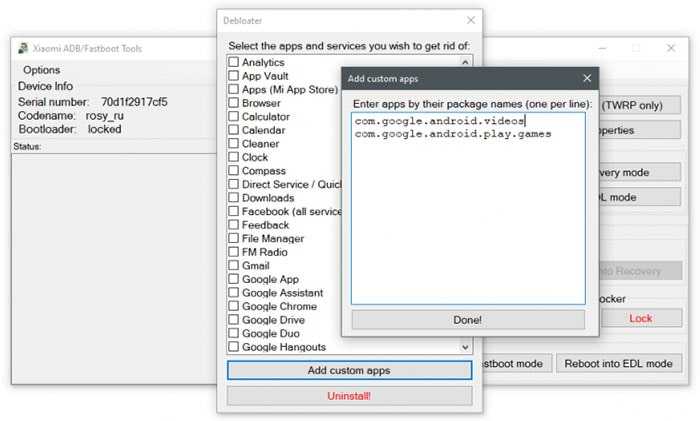
Если ничего не помогло
Если вышеперечисленные способы не помогли вам удалить ненужные файлы из папки «Прочее», на это есть несколько причин:
- Ваш смартфон устарел – если вы пользуетесь телефоном более 3-5 лет, вероятно память устройства уже слишком маленькая для современных стандартов. Приложения и ОС регулярно обновляются, поэтому требуют все больше и больше места.
- В телефоне установлена вредоносная программа – существуют различные вирусы, которые автоматически загружают в память устройства рекламные приложения и нежелательный контент. Поэтому для начала воспользуйтесь антивирусом или отнесите устройство в сервисный центр.
Как очистить «Прочее» на Андроид через Hard Reset
Если освободить память от лишних файлов не получается стандартными методами, вы можете воспользоваться сбросом настроек. Это радикальный способ, который удаляет все установленные приложения и файлы, а также откатывает настройки ОС к заводским и пользоваться им стоит только в крайнем случае. Чтобы воспользоваться данной опцией, выполните следующие шаги:
- Зайдите в «Настройки».
- Перейдите в раздел «Восстановление и сброс».
- Далее кликните «Сброс настроек».
- В качестве подтверждения этого действия, введите пароль или графический ключ (если установлены).
- После этого нажмите «Стереть все».
Данный процесс продлиться от нескольких минут до часа. Не выключайте устройство, чтобы не возникли критические ошибки. Также не забудьте сделать резервную копию файлов. Их потом можно легко восстановить, например через сервис Google Drive.
Выводы статьи
На некоторые телефоны проникают вирусы, которые оказывают негативное влияние на работу устройства, шпионят или воруют данные и деньги. Для поиска и удаления вредоносного программного обеспечения с телефона, можно попробовать самостоятельно удалить подозрительные приложения, изменить настройки устройства, воспользоваться помощью антивируса или использовать радикальный способ: сброс смартфона до заводских настроек.
Похожие публикации:
- AirDroid: обмен файлами и управление телефоном с компьютера
- Как узнать пароль Wi-Fi на телефоне Android — 3 способа
- Перевод речи в текст на Андроид — 10 способов
- Как раздать интернет с телефона Андроид на компьютер



















![Как удалить системное приложение android без root [обзор]](http://zoomobi.ru/wp-content/uploads/f/6/6/f6610ea60872e62637e72aa70a62284d.jpeg)













![Как исправить «ошибка получения информации с сервера [rpc: s-7: aec-0]» на samsung galaxy note 9](http://zoomobi.ru/wp-content/uploads/2/4/3/2436a66472285a2d29839e0af153a2ff.jpeg)
